Page 1
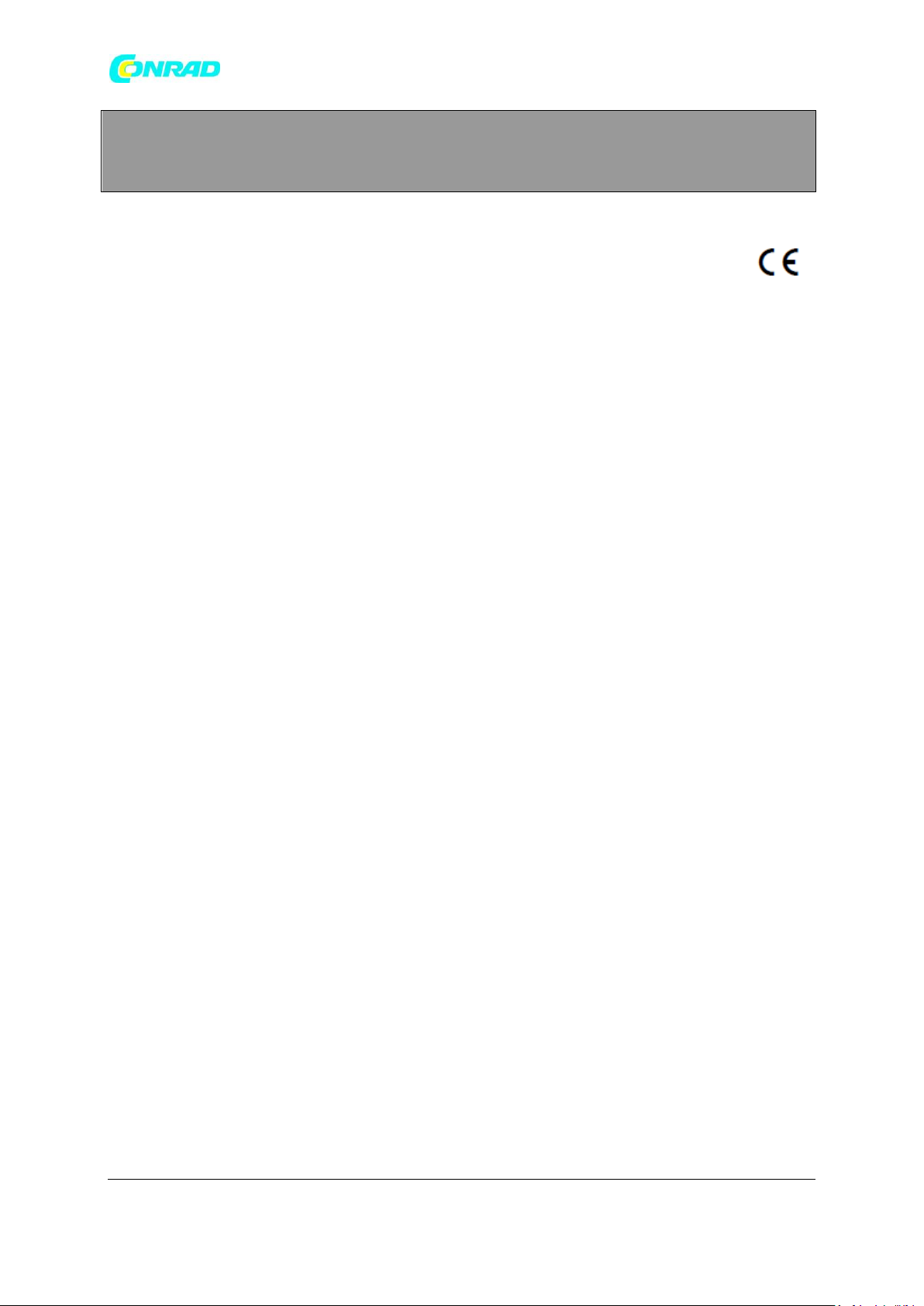
www.conrad.pl
INSTRUKCJA OBSŁUGI
Kamera
Nr produktu 000754282
Strona 1 z 19
Dystrybucja Conrad Electronic Sp. z o.o., ul. Kniaźnina 12, 31-637 Kraków, Polska
Copyright © Conrad Electronic 2012, Kopiowanie, rozpowszechnianie, zmiany bez zgody zabronione.
www.conrad.pl
Page 2
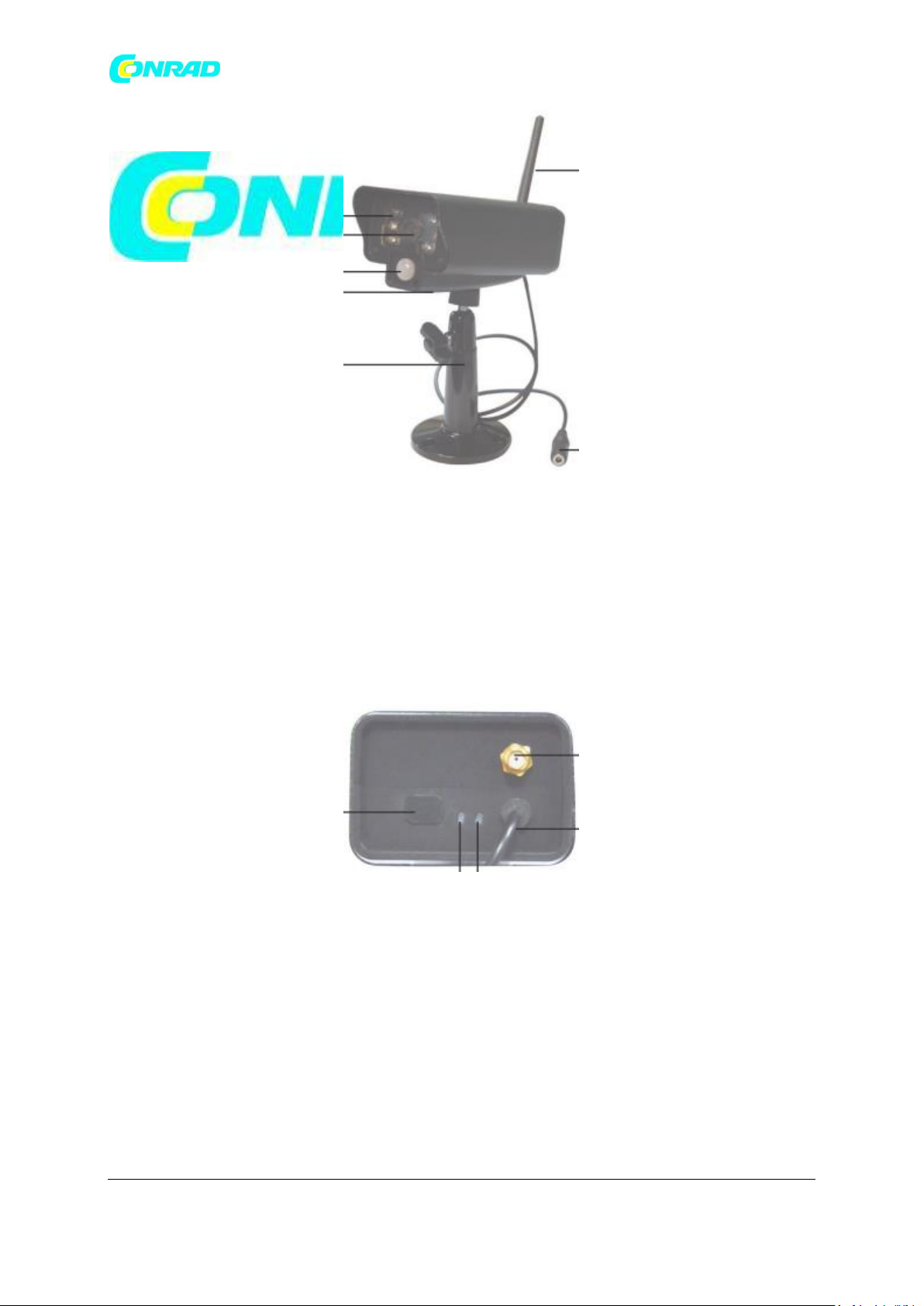
www.conrad.pl
Polski
Widok urządzenia
Kamera
Diody LED podczerwieni
Soczewka kamery
Czujnik ruchu
Antena
Mikrofon
Uchwyt kamery
Tylna strona kamery
Przycisk połączenia
Kabel zasilający
w celu sprzężenia Gniazdo antenowe
kamery z monitorem
Kabel zasilający
Strona 2 z 19
Dystrybucja Conrad Electronic Sp. z o.o., ul. Kniaźnina 12, 31-637 Kraków, Polska
Copyright © Conrad Electronic 2012, Kopiowanie, rozpowszechnianie, zmiany bez zgody zabronione.
www.conrad.pl
Page 3
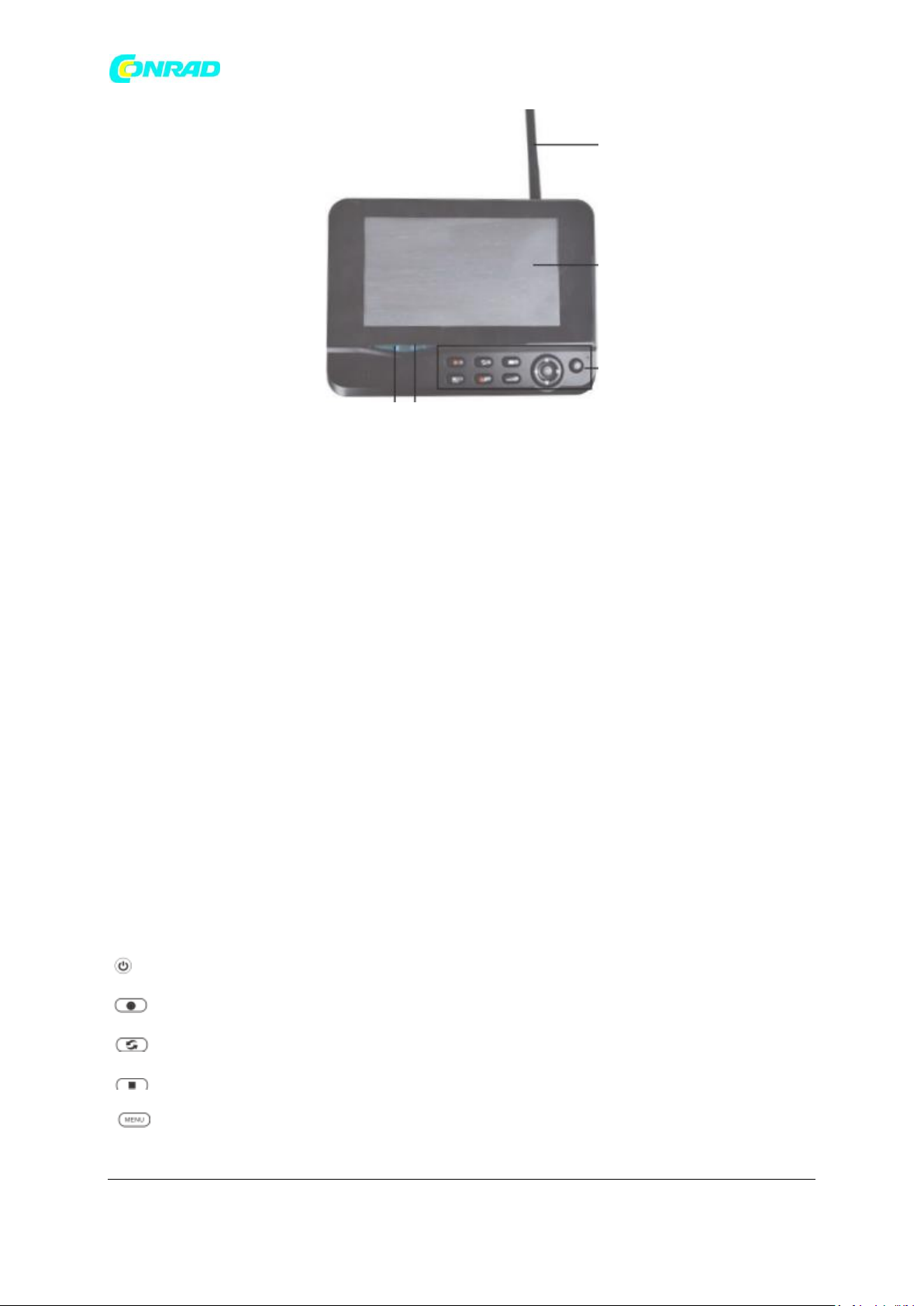
www.conrad.pl
(zielony)
(czerwony)
Widok urządzenia
Wskaźnik połączenia
Wskaźnik pracy
Monitor Antena
Wyświetlacz TFT 17,78mm
Przyciski
Wskaźnik sprzężenia
Wskaźnik pracy
Przyciski na monitorze oraz przyciski na pilocie (opcjonalnie)
Przycisk wł./wył.
Rozpoczynanie nagrywania
Rozpoczynanie okresowego wyświetlania obrazu z kamer w ustawianych odstępach czasu
Tryb odtwarzania
Otwieranie menu
Strona 3 z 19
Dystrybucja Conrad Electronic Sp. z o.o., ul. Kniaźnina 12, 31-637 Kraków, Polska
Copyright © Conrad Electronic 2012, Kopiowanie, rozpowszechnianie, zmiany bez zgody zabronione.
www.conrad.pl
Page 4
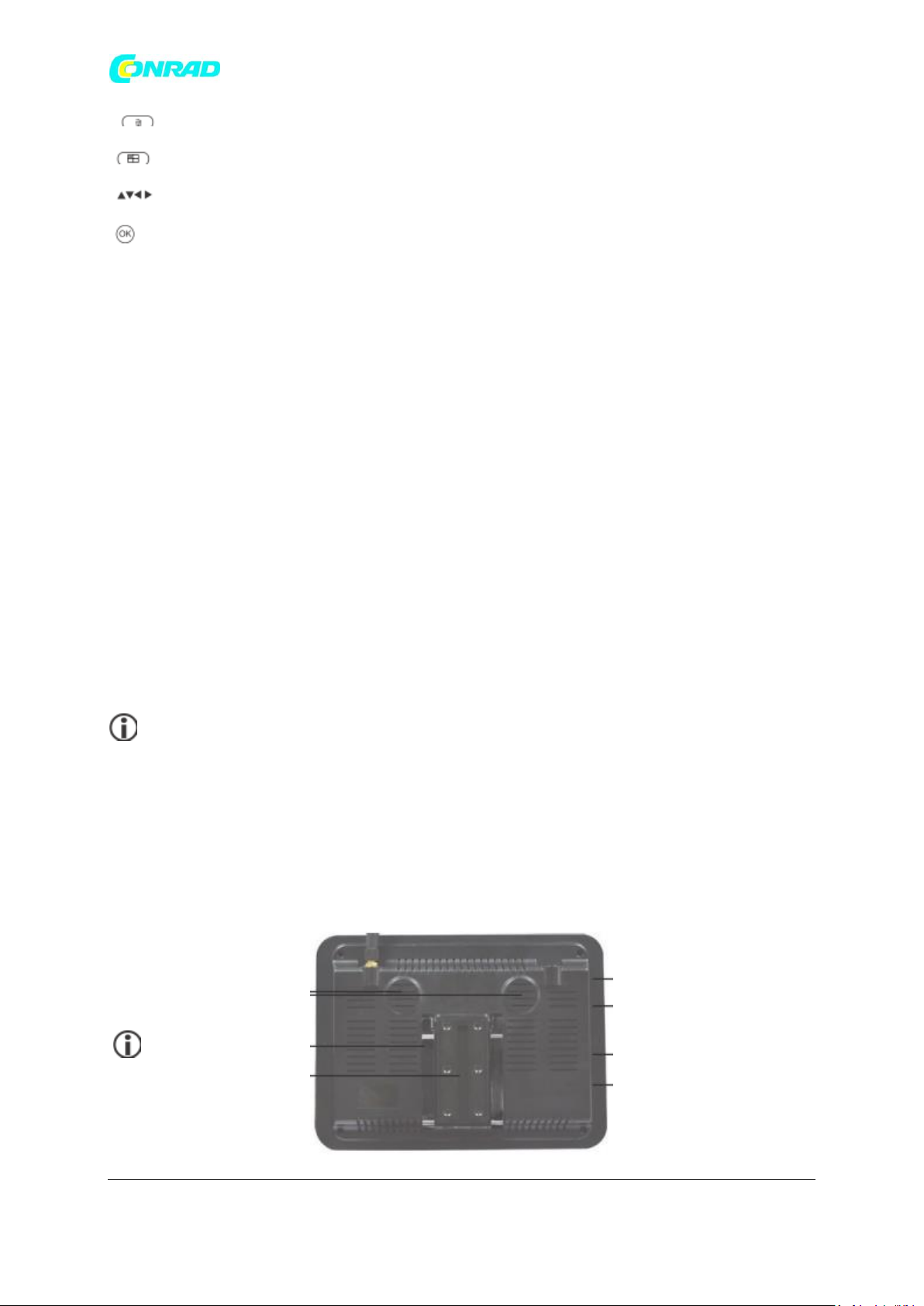
www.conrad.pl
Usuwa plik w trybie odtwarzania/przełącza obraz na wyjście AV/usuwa alarm
Przełącza przedstawianie obrazu z kamery na wyświetlaczu
Przyciski kursora do nawigowania
Potwierdzanie wprowadzenia
Głośnik Port USB
Slot karty SD
Stopka Wyjście AV
Uchwyt Przyłącze zasilania prądem
Pilot
Pilot wchodzi w zakres dostawy w przypadku zestawu profesjonalnego QuattSecure. W celu jego
uruchomienia należy zdjąć folię ochronną z kieszonki na baterie. Przyciski na pilocie pokrywają się
pod względem nadruku oraz funkcji z przyciskami na monitorze. Baterie należy wymieniać tylko na
baterie tego samego typu: litowo-jonowe CR2025(3V).
Uruchamianie/montaż
Przed zamontowaniem kamery lub monitora, należy przeprowadzić krótki test działania. Należy
sprawdzić, czy kamera jest sprzężona z monitorem. Dalsze wskazówki na ten temat znajdują się na
stronie 15.
Montaż kamery
Kamerę można zamontować do wyboru w pozycji wiszącej, stojącej lub na ścianie. Wkręcić uchwyt
kamery prosto w gwint znajdujący się na dolnej i górnej stronie kamery. Dla zapewnienia trwałego
osadzenia zabezpieczyć nakrętką radełkową z
tworzywa sztucznego. W celu zamontowania na
ścianie odkręcić z boku na uchwycie śrubę ryglującą i
zgiąć kulkę przegubu w przedniej części o 90°.
W pobliżu kamery niezbędne jest gniazdko
elektryczne.
Strona 4 z 19
Dystrybucja Conrad Electronic Sp. z o.o., ul. Kniaźnina 12, 31-637 Kraków, Polska
Copyright © Conrad Electronic 2012, Kopiowanie, rozpowszechnianie, zmiany bez zgody zabronione.
www.conrad.pl
Page 5
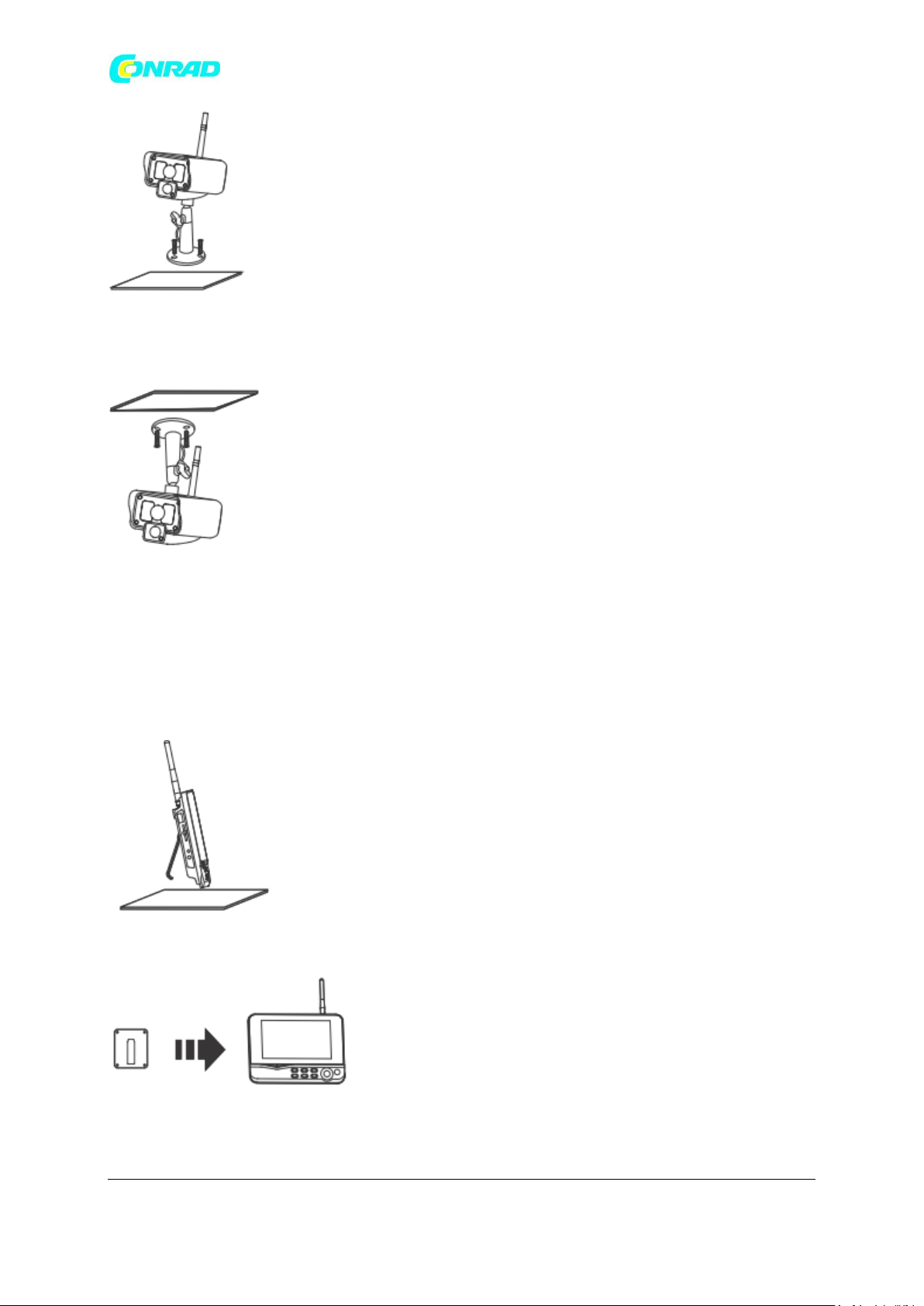
www.conrad.pl
montaż w pozycji stojącej, gwint na dolnej stronie
montaż w pozycji wiszącej, gwint na górnej stronie
Montaż monitora
Monitor posiada z tyłu rozkładaną stopkę oraz szynę metalową za pomocą której można go wsunąć
na uchwyt ścienny.
stopka
montaż na ścianie
Strona 5 z 19
Dystrybucja Conrad Electronic Sp. z o.o., ul. Kniaźnina 12, 31-637 Kraków, Polska
Copyright © Conrad Electronic 2012, Kopiowanie, rozpowszechnianie, zmiany bez zgody zabronione.
www.conrad.pl
Page 6
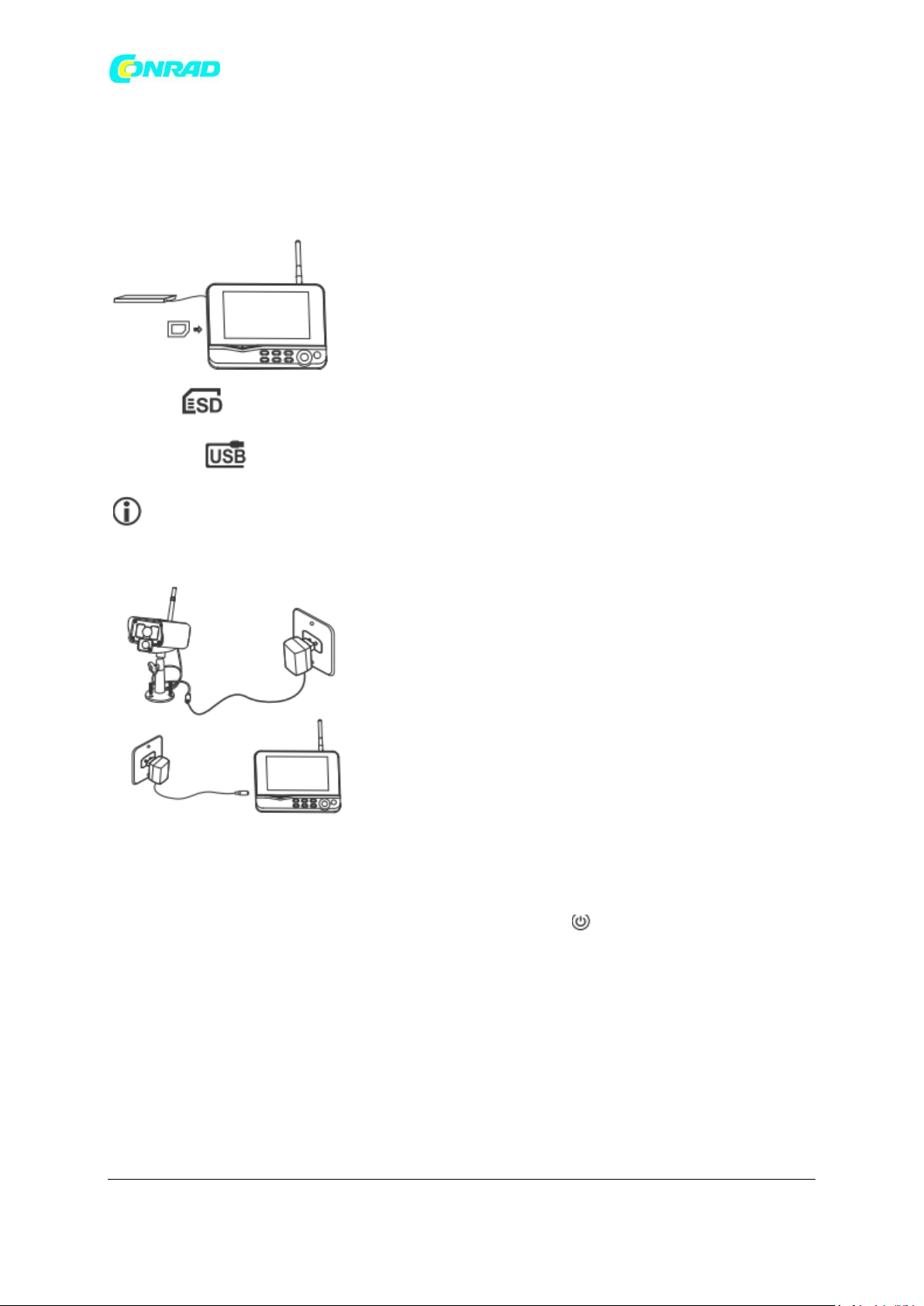
www.conrad.pl
Karta SD/nośnik danych USB
W celu zapisywania obrazu z kamery monitorującej niezbędny jest nośnik danych. Jako nośnika
danych można użyć karty SD, pamięci USB lub zewnętrznych dysków twardych. Czy nośnik danych
jest podłączony do urządzenia wskazywane jest na wyświetlaczu.
Karta SD:
Pamięć USB:
Przed podłączeniem nośnika danych należy wyłączyć urządzenie.
Pierwsze uruchomienie
- Połączyć kamerę z zasilaczem sieciowym wtykowym.
- Połączyć monitor z zasilaczem sieciowym wtykowym.
- W celu włączenia przytrzymać wciśnięty przez 3 sekundy przycisk . Zaświeci się wskaźnik pracy,
na wyświetlaczu pojawi się niebieski ekran, a następnie podłączone kamery. Jeśli z monitorem nie są
sprzężone kamery, pojawi się komunikat No Signal.
- Podłączyć kamery i monitor (na raz można podłączyć maksymalnie cztery kamery). Standardowo
sprzężenie jest już wykonane przy dostawie. Zestaw startowy można rozbudować o kolejne kamery.
W takim przypadku należy wykonać sprzężenie samodzielnie (strona 15).
Strona 6 z 19
Dystrybucja Conrad Electronic Sp. z o.o., ul. Kniaźnina 12, 31-637 Kraków, Polska
Copyright © Conrad Electronic 2012, Kopiowanie, rozpowszechnianie, zmiany bez zgody zabronione.
www.conrad.pl
Page 7

www.conrad.pl
- Po prawidłowym połączeniu na monitorze widoczne będą obrazy z kamer.
- Nacisnąć przycisk , aby otrzymać różne przedstawienia wyświetlacza. Po każdorazowym
naciśnięciu przycisku zmienia się sposób przedstawienia:
Przedstawienie typu Quattro: równoczesne przedstawienie obrazów z wszystkich kamer ze
zmniejszoną rozdzielczością.
1 kamera: przedstawiony zostanie obraz z 1 kamery. W celu przedstawienia obrazu z kolejnej kamery
należy skorzystać z przycisków .
Przedstawienie 1-3: obraz z pierwszej kamery jest wyświetlony w pełnej rozdzielczości. Aby
wyświetlić obraz o pełnej rozdzielczości z danej kamery należy skorzystać z przycisków .
- Nacisnąć przycisk , aby wyświetlać obraz z kamer w odstępach czasowych. Przy tym
można ustawić odstępy czasowe w menu, w zakładce system > Scan Mode Period: 5, 10, 15, 20 i 30
sekund.
Symbole wyświetlacza:
przedstawienie interwałów jest aktywne
Strona 7 z 19
Dystrybucja Conrad Electronic Sp. z o.o., ul. Kniaźnina 12, 31-637 Kraków, Polska
Copyright © Conrad Electronic 2012, Kopiowanie, rozpowszechnianie, zmiany bez zgody zabronione.
www.conrad.pl
Page 8

www.conrad.pl
dla aktualnej kamery wyświetlany jest symbol V
kamera 1-4
przenośny dysk twardy lub pamięć USB jest podłączony/a do portu USB
karta SD została rozpoznana w slocie karty SD
wskazywanie względnej siły sygnału
tryb nagrywania
Nagrywanie obrazu wideo (Record)
W przypadku nagrywania wideo rozróżnia się różne rodzaje nagrywania: nagrywanie ręczne,
nagrywanie sterowane czasowo oraz nagrywanie sterowane alarmem.
Nagrywanie ręczne
- Za pomocą przycisku wybrać jedną z kamer jako aktywną kamerę dla danego nagrania.
- Rozpocząć nagrywanie za pomocą przycisku . Na wyświetlaczu wyświetli się symbol , aby
zasygnalizować, że nagranie zostało rozpoczęte.
- W celu zatrzymania nacisnąć ponownie przycisk .
Nagrywanie sterowane czasowo
Czas start/stop programuje się w menu Timer Recording. Jeśli nagranie jest zakończone, obraz wideo
zostanie automatycznie zapisany.
- Nacisnąć przycisk , aby przejść do menu.
- Za pomocą przycisków wybrać pozycję w menu Record i potwierdzić przyciskiem .
- Za pomocą przycisków wybrać pozycję w menu Timer Record i potwierdzić przyciskiem .
- Za pomocą przycisków wybrać pozycję w menu New Schedule i potwierdzić przyciskiem .
- W celu usunięcia już zaprogramowanego sterowania czasowego nacisnąć przycisk .
Strona 8 z 19
Dystrybucja Conrad Electronic Sp. z o.o., ul. Kniaźnina 12, 31-637 Kraków, Polska
Copyright © Conrad Electronic 2012, Kopiowanie, rozpowszechnianie, zmiany bez zgody zabronione.
www.conrad.pl
Page 9

www.conrad.pl
Nawigacja:
- Wybór za pomocą przycisków
- Ustawianie wartości za pomocą przycisków
- Potwierdzanie wprowadzenia oraz opuszczanie za pomocą przycisku
- Po zakończeniu ustawiania urządzenie rozpocznie nagrywanie automatycznie o określonej godzinie.
- Jeśli w trakcie nagrywania naciśnięty zostanie przycisk , nagrywanie obrazu z aktualnej kamery
zatrzyma się.
Nagrywanie sterowane alarmem
Jeśli w zakresie wykrywalności czujnika ruchu (PIR) znajdzie się człowiek lub większe zwierzę,
nagrywanie rozpocznie się automatycznie.
- Nacisnąć przycisk , aby przejść do menu.
- Za pomocą przycisków wybrać pozycję w menu Record i potwierdzić przyciskiem .
- Za pomocą przycisków wybrać pozycję w menu PIR Recording i potwierdzić przyciskiem .
- Wybrać za pomocą przycisków kamerę, która ma wywołać zdarzenie nagrywania i przełączyć za
pomocą przycisków On (wł.) lub off (wył.).
- W celu zapisania ustawień i opuszczenia menu nacisnąć przycisk .
- W celu przerwania operacji nacisnąć przycisk .
Strona 9 z 19
Dystrybucja Conrad Electronic Sp. z o.o., ul. Kniaźnina 12, 31-637 Kraków, Polska
Copyright © Conrad Electronic 2012, Kopiowanie, rozpowszechnianie, zmiany bez zgody zabronione.
www.conrad.pl
Page 10

www.conrad.pl
Nawigacja:
- Wybór za pomocą przycisków
- Wł./wył. za pomocą przycisków
- Potwierdzanie wprowadzenia oraz opuszczanie za pomocą przycisku .
- Przerwanie za pomocą przycisku
Nagranie zapisywane jest automatycznie co 5 minut.
Równocześnie można zapisywać obraz z maks. 4 kamer. Przy tym dla każdej kamery zakładany
jest osobny plik.
Połączenie nagrywania sterowanego
czasowo i alarmem nie jest możliwe.
Odtwarzanie/usuwanie pliku
katalog ilość plików
o jeden katalog z powrotem wielkość pliku
nagranie z kamery 2
nagranie z kamery 4 plik nie został jeszcze odtworzony
- Aby rozpocząć odtwarzanie nacisnąć przycisk lub
- Nacisnąć przycisk , wybrać Playback i potwierdzić przyciskiem .
- Za pomocą przycisków wybrać katalog i potwierdzić przyciskiem .
- Za pomocą przycisków wybrać dany plik wideo i rozpocząć odtwarzanie za pomocą przycisku
.
Nawigacja
- Przyciski : szybciej do przodu lub do tyłu
- Przycisk : odtwarzanie/pauza.
- Przycisk : przerywanie
- Przycisk : usuwanie pliku
Strona 10 z 19
Dystrybucja Conrad Electronic Sp. z o.o., ul. Kniaźnina 12, 31-637 Kraków, Polska
Copyright © Conrad Electronic 2012, Kopiowanie, rozpowszechnianie, zmiany bez zgody zabronione.
www.conrad.pl
Page 11

www.conrad.pl
kabel wideo
W przypadku usuwania plików nie wyświetla się zapytanie o potwierdzenie. Można usunąć
tylko pusty katalog.
Wyjście AV
Urządzenie odbiorcze można podłączyć za pomocą znajdującego się w zestawie kabla AV do
większego monitora wzgl. telewizora. W tym celu należy połączyć wyjście AV z odpowiednim
gniazdem na telewizorze. Aby przełączać obraz pomiędzy wyjściem AV a wyświetlaczem należy
nacisnąć przycisk .
Ustawienia systemowe
Dzięki ustawieniom systemowym można w dużym stopniu dostosować urządzenie do własnych
potrzeb.
- W normalny trybie pracy nacisnąć przycisk , aby przejść do menu głównego.
- Za pomocą przycisków wybrać system.
Strona 11 z 19
Dystrybucja Conrad Electronic Sp. z o.o., ul. Kniaźnina 12, 31-637 Kraków, Polska
Copyright © Conrad Electronic 2012, Kopiowanie, rozpowszechnianie, zmiany bez zgody zabronione.
www.conrad.pl
Page 12

www.conrad.pl
Zarys menu systemu
Date/Time Ustawianie daty i godziny
Language Ustawianie języka wyświetlacza
Record Mode Zachowanie urządzenia, jeśli nośnik danych jest zapełniony.
Format SD/USB Formatowanie podłączonych nośników danych.
Storage for Recording Wybór SD Card(karta SD) lub USB Device(nośnik danych USB)
Display items Wybór, co ma zostać wyświetlane: RSSI(siła sygnału), time(czas), SD/USB
status oraz Camera (nazwa kamery).
TV System Wybór normy tv PAL lub NTSC
System Infomation Wyświetlanie informacji o urządzeniu
System Upgrade Upgrade oprogramowania sprzętowego w monitorze i kamerze
Scan Mode Period Ustawianie interwału przedstawiania obrazu z kamery
Mute Wyłączanie głośnika w monitorze.
Load Default Resetowanie urządzenia do ustawień fabrycznych
Brightness Ustawianie jasności w 5 stopniach
Volume Również głośność można ustawić w 5 stopniach.
Aby wybrać wpis w menu nacisnąć przycisk .
Date/Time (data/godzina)
Nawigacja:
- Wybór za pomocą przycisków
- Ustawianie wartości za pomocą przycisków
- Potwierdzanie wprowadzenia oraz opuszczanie za pomocą przycisku
Strona 12 z 19
Dystrybucja Conrad Electronic Sp. z o.o., ul. Kniaźnina 12, 31-637 Kraków, Polska
Copyright © Conrad Electronic 2012, Kopiowanie, rozpowszechnianie, zmiany bez zgody zabronione.
www.conrad.pl
Page 13

www.conrad.pl
Language (język wyświetlacza)
- Za pomocą przycisków wybrać dany język.
W momencie oddania do druku niniejszej instrukcji obsługi do dyspozycji jest tylko język
angielski.
Record Mode
Za pomocą trybu Record (tryb nagrywania) można ustalić, jak ma się zachowywać urządzenie, jeśli
pamięć jest zapełniona.
- Za pomocą przycisków wybrać Normal lub Overwrite (nadpisanie) i potwierdzić wybór
przyciskiem .
Normal: Jeśli karta SD, zewnętrzny dysk lub pamięć USB są pełne, urządzenie zatrzyma automatycznie
dalsze nagrywanie.
Overwrite: Jeśli karta SD, zewnętrzny dysk lub pamięć USB są pełne, urządzenie usuwa najstarsze
nagranie, aż na cele nowych nagrań dostępna jest wystarczająca ilość miejsca.
Format SD/USB
Za pomocą funkcji formatowania nośnik danych w slocie karty SD lub podłączony do portu USB
zostanie przygotowany do zapisywania nagrań wzgl. wszystkie pliki na nośniku danych zostaną
usunięte.
Formatowanie rozpoczyna się natychmiast. Po dokonaniu wyboru SD-Card/USB Device nie
wyświetli się żadne dodatkowe zapytanie potwierdzające.
- Za pomocą przycisków wybrać jeden z wpisów w menu i potwierdzić przyciskiem .
Cancel: przerywanie
SD Card: karta SD zostanie sformatowana
USB Device: nośnik danych w porcie USB zostanie sformatowany.
Po zakończeniu formatowania wyświetli się komunikat Format Successfully.
Storage for Recording
Strona 13 z 19
Dystrybucja Conrad Electronic Sp. z o.o., ul. Kniaźnina 12, 31-637 Kraków, Polska
Copyright © Conrad Electronic 2012, Kopiowanie, rozpowszechnianie, zmiany bez zgody zabronione.
www.conrad.pl
Page 14

www.conrad.pl
- Za pomocą przycisków wybrać SD Card (karta SD) lub USB Device (nośnik danych USB) w celu
rozpoczęcia nagrywania i potwierdzić przyciskiem .
Display items
Na wyświetlaczu mogą pojawić się różne symbole. Do wyboru są:
RSSI (siła sygnału)
SD/USB status
Kamera (camera name)
Nawigacja:
- Wybór za pomocą przycisków
- Wyświetlić symbol / usunąć za pomocą przycisku .
- Opuścić i zapisać za pomocą przycisku .
System TV
Wybór normy tv PAL lub NTSC.
- Wybór za pomocą przycisków
- Potwierdzenie za pomocą przycisku
Informacje o systemie
- Służy do wyświetlenia wersji oprogramowania i podłączonej kamery.
- Opuszczanie za pomocą przycisku lub przycisku .
System Upgrade
Informacje na temat upgrade oraz sposobu jego przeprowadzania znajdują się na stronie
www.dnt.de.
Błędnie wykonany upgrade może prowadzić do uszkodzenia urządzenia lub podłączonych
kamer.
Scan Mode Period
Ustawianie interwału, zgodnie z którym przełączany będzie obraz z podłączonych kamer.
Do wyboru są 5, 10, 15, 20 oraz 30 sekund.
Nawigacja:
Strona 14 z 19
Dystrybucja Conrad Electronic Sp. z o.o., ul. Kniaźnina 12, 31-637 Kraków, Polska
Copyright © Conrad Electronic 2012, Kopiowanie, rozpowszechnianie, zmiany bez zgody zabronione.
www.conrad.pl
Page 15

www.conrad.pl
- Wybór za pomocą przycisków
- Zapisywanie ustawienia za pomocą przycisku
- Przerwanie za pomocą przycisku
Mute (deaktywowane po odłączeniu od sieci)
Służy do wyłączenia głośnika monitora. On = głośnik wył., Off = głośnik wł.
Nawigacja:
- Wybór za pomocą przycisków
- Zapisywanie ustawienia za pomocą przycisku
- Przerwanie za pomocą przycisku
Load Default
Resetuje urządzenie do ustawień fabrycznych. Wybrać OK w celu zresetowania lub Cancel, aby
przerwać. Po wyświetleniu komunikatu Loading default, please wait... urządzenie przejdzie do menu
systemowego.
Nawigacja:
- Wybór za pomocą przycisków
- Potwierdzenie za pomocą przycisku
- Przerwanie za pomocą przycisku
Brightness (jasność)
Służy do ustawienia jasności wyświetlacza. Do wyboru jest 5 poziomów.
Nawigacja:
- Wybór za pomocą przycisków
- Potwierdzenie za pomocą przycisku
- Przerwanie za pomocą przycisku
Volume
Służy do ustawiania głośności. Do wyboru jest 5 poziomów.
Nawigacja:
- Wybór za pomocą przycisków
- Potwierdzenie za pomocą przycisku
Strona 15 z 19
Dystrybucja Conrad Electronic Sp. z o.o., ul. Kniaźnina 12, 31-637 Kraków, Polska
Copyright © Conrad Electronic 2012, Kopiowanie, rozpowszechnianie, zmiany bez zgody zabronione.
www.conrad.pl
Page 16

www.conrad.pl
- Przerwanie za pomocą przycisku
Ustawienia kamery
- Nacisnąć przycisk , aby przejść do menu.
- Za pomocą przycisków wybrać pozycję w menu Camera i potwierdzić przyciskiem .
Do wyboru są 3 ustawienia kamery: Pairing, Active oraz PIP
Pairing (sprzężenie)
W przeciwieństwie do przekazu analogowego, dla którego do wyboru są 4 stałe kanały, przekaz
odbywa się cyfrowo w formie pakietów danych. Zaletą jest, że cyfrowy przekaz jest bardziej stabilny
pod względem występowania zakłóceń niż przekaz analogowy. Aby kamera i monitor mogły się
rozpoznać, należy przeprowadzić proces sprzężenia. Z reguły sprzężenie wykonano już w fabryce.
Sprzężenie należy wykonać w pobliżu monitora.
- Należy wybrać Pairing.
Nawigacja:
- Wybór za pomocą przycisków
- Potwierdzenie za pomocą przycisku
- Przerwanie za pomocą przycisku
Strona 16 z 19
Dystrybucja Conrad Electronic Sp. z o.o., ul. Kniaźnina 12, 31-637 Kraków, Polska
Copyright © Conrad Electronic 2012, Kopiowanie, rozpowszechnianie, zmiany bez zgody zabronione.
www.conrad.pl
Page 17

www.conrad.pl
Wybrać kamerę
Nawigacja:
- Wybór za pomocą przycisków
- Potwierdzenie za pomocą przycisku
- Przerwanie za pomocą przycisku
W ciągu następnych 35 sekund nacisnąć przycisk sprzężenia na tylnej stronie kamery na 2 sekundy,
dioda LED sprzężenia na kamerze będzie szybko migać.
Jeśli sprzężenie zostało zakończone pozytywnie wyświetli się komunikat Pairing OK.
Strona 17 z 19
Dystrybucja Conrad Electronic Sp. z o.o., ul. Kniaźnina 12, 31-637 Kraków, Polska
Copyright © Conrad Electronic 2012, Kopiowanie, rozpowszechnianie, zmiany bez zgody zabronione.
www.conrad.pl
Page 18

www.conrad.pl
Jeśli sprzężenie nie było udane, pojawi się komunikat Pairing failed.
Active (aktywowanie kamery)
Jeśli kamera nie jest aktywna, nie posiada ona żadnej włączonej funkcji, tzn. ani
automatycznego alarmu, ani nagrywania, czy przekazu wideo.
Aby kamera była aktywna musi być ustawiona na on.
Nawigacja:
- Wybór za pomocą przycisków
- Aktywowanie/deaktywowanie za pomocą przycisków
- Potwierdzenie za pomocą przycisku
- Przerwanie za pomocą przycisku
PIP (jakość wideo)
Jakość obrazu podczas transmisji zależy od 2 czynników:
1. Rozdzielczości oraz
2. stopnia kompresji.
W pierwszym kroku dostępny będzie zestawienie ustawień poszczególnych kamer, a w drugim kroku
można ustawić jakość obrazu dla każdej z kamer. Dostępne są 2 rozdzielczości obrazu High (wysoka)
oraz Low (niska) oraz 4 stopnie kompresji. Najmniejszy stopień kompresji i tym samym najwyższą
jakość obrazu zapewnia ustawienie Top.
Strona 18 z 19
Dystrybucja Conrad Electronic Sp. z o.o., ul. Kniaźnina 12, 31-637 Kraków, Polska
Copyright © Conrad Electronic 2012, Kopiowanie, rozpowszechnianie, zmiany bez zgody zabronione.
www.conrad.pl
Page 19

www.conrad.pl
http://www.conrad.pl
Wybrać kamerę
Nawigacja:
- Wybór za pomocą przycisków
- Potwierdzenie za pomocą przycisku
- Przerwanie za pomocą przycisku
Nawigacja:
- Wybrać Resolution Size (rozdzielczość) lub jakość (Quality) za pomocą przycisków .
- Wybór za pomocą przycisków
- Wyświetlić symbol / usunąć za pomocą przycisku .
- Przerwanie za pomocą przycisku
Strona 19 z 19
Dystrybucja Conrad Electronic Sp. z o.o., ul. Kniaźnina 12, 31-637 Kraków, Polska
Copyright © Conrad Electronic 2012, Kopiowanie, rozpowszechnianie, zmiany bez zgody zabronione.
www.conrad.pl
